Cómo poner en marcha mi Router Deco con IFTTT?
IFTTT, acrónimo de short for IF This Then That, es un servicio we gratuito que permite hacer su casa más inteligente creando conexiones útiles entre dispositivos. apps, servicios y páginas web.
Éstas conexiones, denominadas Applets, trabajan en en unión a dos elementos, un Trigger (Disparador) y una Action (Acción): If algo pasa, Then haz algo. Por ejemplo, si pongo una nueva publicación en mi Facebook, entonces que se publique a la vez el estado en mi Intagram.
Para usar el servicio IFTTT service, hay que tener:
- Un sistema Deco Wi-Fi con uno o múltiples unidades
- Un ID TP-Link unido al sistema Deco
- instalar el último firmware tanto en Deco como app.
Empezemos: Cómo conectar el Router Deco a IFTTT?
Paso1.
Visite la Web oficial de FTTT desde su PC uy acceda con su cuenta IFTTT.
Nota: también puede usar la app IFTTT y seguir los pasos de manera similar para conectar su dispositivos a IFTTT. En esta FAQ exponemos como ejemplo la página web de IFTTT.
Paso2.
“Buscar” “tp-link”, y seleccione el servicio “TP-Link Router”.

Paso3.
Seleccione “Connect”, y acceda con su ID TP-Link ID habilitando la el botón “Authorize”.
Paso4.
La conexión entre su cuents IFTTT e ID TP-Link se realiza correctamente. Está listo para soportar del servicio IFTTT con su router Deco.
Instrucciones: dos métodos para usar su IFTTT con su router Deco.
a). Seleccione de un listado los Applets más populares con el servicio del router TP-link.
b). Cree un Applet a su gusto.
En la web Servicio Router TP-Link Router, seleccione un Applet ya existente que necesite, actévelo y seleccione finish para terminar con la configuración.
Seleccione “My Applets” en la parte superior y seleccione “New Applet” en la esquina superior derecha de la página web para crear un nuevo Applet.

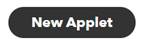

Paso1. Crear un Trigger (Disparador).
Seleccione “this” para elegir el Trigger. Puede buscar “tp-link” y así elegir un Trigger TP-Link.
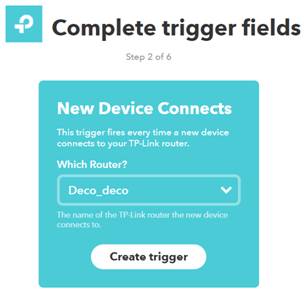
Seleccionamos “New Device Connects - Nuevo Dispositivo Conectado” al router Deco como Trigger.
Paso2. Crear una Acción.
Seleccionar “that” para elegir una Acción. También puede buscar “tp-link” y elegir una Acción TP-Link.
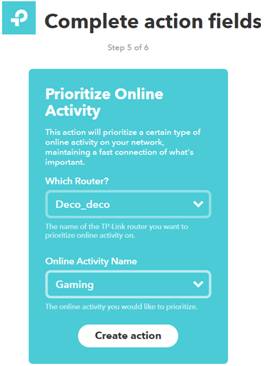
Seleccionamos “Prioritize Online Activity – Gaming / Priorizar Actividad OnLine - Juegos” del router Decro como una Acción.
Nota: Hay 3 Triggers TP-Link y 2 Acciones TP-Link que pueden ser seleccionadas para crear un Applet. Presione aquí para obtener más información sobre Disparadores y Acciones TP-Link.
Paso3.
Un nuevo Applet “Si un nuevo dispositivo se conecta a la red Deco, entonces el router priorizará la actividad onlie - juegos" es el creado.
Nota:
1. La combinación entre Disparador y Acción es aleatoria, lo que significa que el servicio Router TP-Link puede funcionar también con otros servicios.
2. También puede configurar sus Applets IFTTT relevantes vía la app del router Deco. Presione aquí para detalles.
¿Es útil este artículo?
Tus comentarios nos ayudan a mejorar esta web.
_Overview_normal_20211225093612j.png)
_Overview_normal_20211130005706l.png)
_Overview_normal_20230128023929i.png)